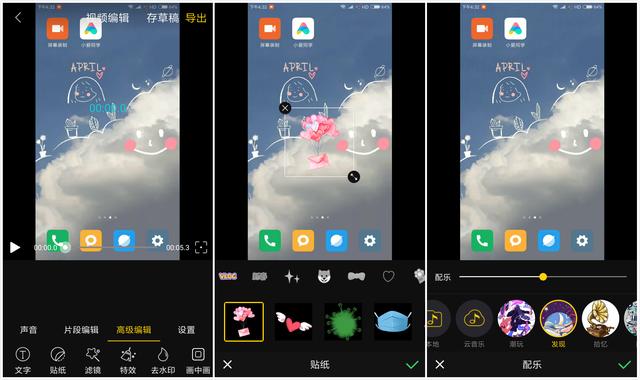相信很多大部分的米粉用户都知道,小米手机上可是有着很多强大而且实用的功能的,那么想用小米手机来录屏,应该怎么做?小米手机的录屏功能在哪?小米手机怎么录屏?小米手机录屏功能好用吗?小米手机录屏功能怎么用?不用担心,下面就让我们跟随小编一起来看看吧。
一、录屏功能
1.屏幕录制
有些朋友不知道小米的录屏功能隐藏在哪里,其实它就隐藏在【系统工具】中,点击【系统工具】中的【屏幕录制】功能,便能开始录屏啦。
2.详细操作
我们先打开小米手机,然后点击【系统工具】,点击【屏幕录制】,再点击【开始】按钮,便能开始录制屏幕上的内容啦。
PS:为了方便,你可以将屏幕录制这个功能拖动到小米桌面上,这样一打开小米手机,便能快速找到这个功能啦。
二、后期编辑
1.清爽视频编辑
录屏完成后,我们便能进一步编辑录制好的视频了。编辑视频,我一般会用清爽视频编辑来编辑,因为它的功能比较齐全,不仅可以剪辑视频,还可以给视频加贴纸、加滤镜、加音乐、加字幕等。总之,一切视频编辑操作都能在里面完成。
2.具体操作
我们点击【视频编辑】功能,即可进入到编辑页面,之后便可以根据需要选择【声音】、【片段编辑】、【高级编辑】、【设置】等进行编辑。
点击【高级编辑】——【贴纸】,选择贴纸样式,便能给视频加上合适的贴纸啦;点击【声音】——【配乐】,则能给视频加上好听的音乐了。
OK,关于小米录屏以及录屏后的编辑操作的分享就到这里啦!大家都学会了吗?觉得不错朋友,可以去试试哦~关注教程之家还会有更多更精彩的手机教程攻略等着你哟~